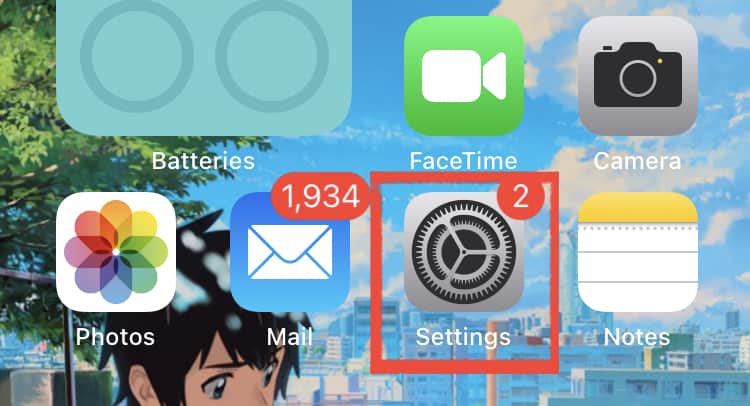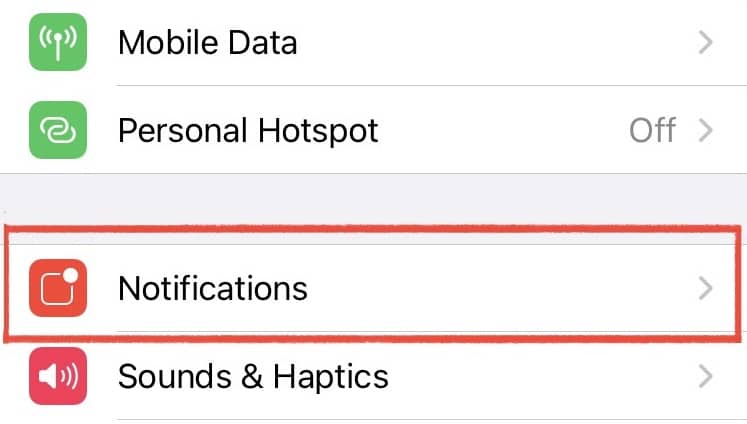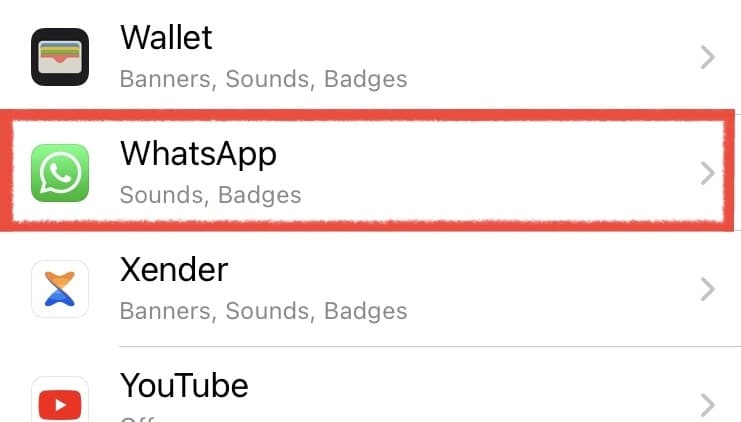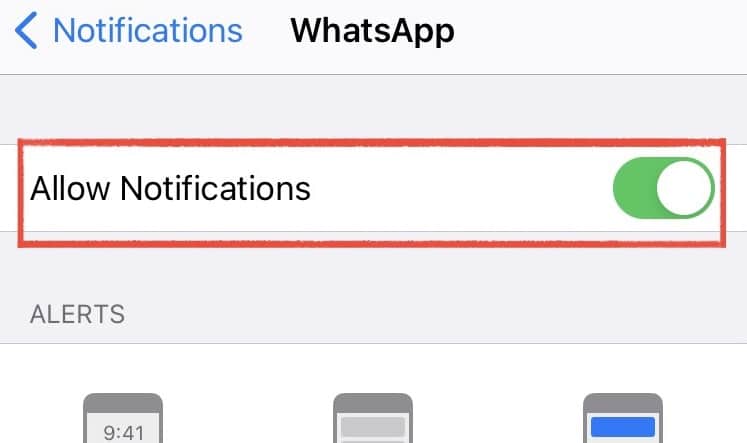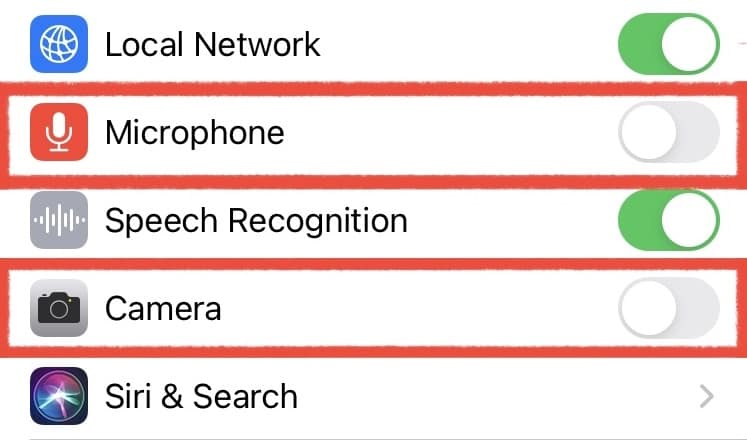Как отключить звонки WhatsApp на iPhone
Если вы похожи на многих владельцев iPhone, на вашем телефоне может быть установлено несколько разных приложений, позволяющих совершать звонки. Одним из самых популярных таких приложений является гигант обмена мгновенными сообщениями WhatsApp, который любят за его функции обмена сообщениями и звонков. Хотя мне нравится функция вызова, мне больше нравится отправлять фотографии и картинки.
Хотя многим людям нравится использовать WhatsApp, чтобы оставаться на связи с друзьями и семьей, другим постоянные уведомления и звонки могут показаться чрезмерными. Более того, если вы хотите записывать свои звонки по юридическим причинам, WhatsApp не разрешает это в своих «условиях».
Возможно, вы недовольны WhatsApp, Signal или множеством других подобных приложений из-за того, что ваше телефонное приложение продолжает набирать номер с помощью одного из них, когда вы пытаетесь совершать звонки вместо того, чтобы звонить напрямую. Если вы относитесь к одному из этих лагерей, вам может быть интересно, как отключить вызовы WhatsApp на iPhone.
Я собираюсь провести вас через простой пошаговый процесс, чтобы сделать именно это. Это руководство также может помочь вам отключить вызовы в других приложениях, таких как Signal.
Отключить уведомления WhatsApp, чтобы отключить звонки WhatsApp
Необходимое время: 3 минуты.
Чтобы отключить звонки WhatsApp, начните с отключения уведомлений для приложения.
- Откройте свой iPhone Настройки приложение
Первый шаг к отключению вызовов WhatsApp (или любых других вызовов приложений) на вашем iPhone — открыть Настройки приложение. Это приложение обычно находится на главном экране вашего iPhone и выглядит как значок шестеренки.

- Выберите Уведомления вариант
Как только вы окажетесь в Настройки приложение, прокрутите вниз, пока не увидите Уведомления вариант. Эта опция должна быть расположена в верхней части страницы, над Звуки и тактильные ощущения вариант.

- Выберите приложение, которое хотите отключить
После выбора Уведомления вариант, вы увидите список всех приложений на вашем iPhone, которые могут отправлять уведомления. Прокрутите вниз, пока не найдете WhatsApp и выберите его.

- Отключить Разрешить уведомления переключать
Выбрав приложение, вы увидите ряд различных настроек уведомлений, которые вы можете настроить. Чтобы отключить звонки для приложения, просто выключите Разрешить уведомления вариант. Это предотвратит отправку приложением любых уведомлений на ваш iPhone, включая звонки.

- Настройте другие параметры уведомлений (необязательно)
Если вы хотите настроить другие параметры уведомлений для приложения (например, отключить звук или вибрацию), вы можете сделать это, настроив различные переключатели и ползунки на этой странице.
- Повторите для других приложений
Если на вашем iPhone есть другие приложения, для которых вы хотите отключить вызовы, просто повторите описанный выше процесс для каждого приложения.
Подводя итог, перейдите к Настройки > Уведомления > WhatsApp и переключать Позволять Уведомления выключенный. Наконец, настройте любые другие параметры по своему усмотрению. Однако я должен предупредить вас, что, выполнив описанные выше шаги, вы потеряете все уведомления для этого приложения. Вы не будете получать уведомления о сообщениях, уведомления о реакции или любые другие уведомления.
Поэтому, если вас не особенно беспокоят уведомления, но вы просто хотите, чтобы ваше телефонное приложение не звонило в WhatsApp, ограничение доступа WhatsApp к микрофону и камере вашего iPhone может быть лучшим вариантом для вас.
Ограничьте доступ к микрофону и камере, чтобы отключить вызовы WhatsApp на iPhone
- Откройте приложение настроек вашего iPhone и прокрутите вниз, чтобы найти WhatsApp вы хотите отключить вызовы (в данном случае WhatsApp), и выберите его.

- Переключать Микрофон и камера выключен под Разрешить WhatsApp доступ.

Эти простые шаги эффективно заблокируют WhatsApp от совершения аудио- и видеозвонков. Однако недостатком этого является то, что вам также запрещено делать снимки или записывать видео в WhatsApp, пока вы снова не разрешите доступ к микрофону и камере. Просто выполните те же действия и снова включите микрофон и камеру, чтобы сделать это.
Другие способы отключить звонки WhatsApp на iPhone
Если у вас возникают проблемы со звонками в приложении «Телефон» и вас постоянно перенаправляют на звонки WhatsApp, Signal или любые другие приложения, вам может понадобиться дополнительная помощь, которую я уже предложил. К сожалению, iOS не поддерживает изменение приложения для телефона по умолчанию только пока. Тем не менее, вот некоторые другие возможные решения:
Проверьте наличие обновлений программного обеспечения iOS
Иногда проблемы со звонками или другими функциями можно решить, обновив iOS до последней версии. Идти к Настройки > Общий > Программное обеспечение Обновлять чтобы проверить наличие доступных обновлений.
Проверьте подключение к сети
Если вы не подключены к стабильной сети, это может вызвать проблемы со звонками. Попробуйте подключиться к другой сети или сбросьте настройки сети, перейдя в Настройки > Общий > Перезагрузить > Сбросить настройки сети.
Проверьте наличие ограничений на вашем iPhone
Если вы настроили какие-либо ограничения на своем iPhone, это может помешать вам совершать звонки напрямую. Идти к Настройки > Экранное время > Контент и ограничения конфиденциальностии убедитесь, что вызовы разрешены.
Проверьте любые настройки блокировки вызовов или переадресации вызовов
Если вы настроили блокировку вызовов или настройки переадресации вызовов, это может быть причиной проблемы. Идти к Настройки > Телефон > Блокировка вызовов и идентификацияи убедитесь, что нежелательные номера не заблокированы. Кроме того, перейдите к Настройки > Телефон > Переадресация вызовови убедитесь, что он выключен.
Попробуйте сбросить все настройки
Если ни одно из вышеперечисленных решений не работает, попробуйте сбросить все настройки на вашем iPhone, перейдя в Настройки > Общий > Перезагрузить > Сбросить все настройки. Это приведет к сбросу всех ваших настроек к их значениям по умолчанию, поэтому вам нужно будет снова настроить свои предпочтения.
Дальнейшая помощь
Если ни одно из вышеперечисленных решений не работает, вы можете обратитесь в службу поддержки Apple или посетить Apple Store для получения дополнительной помощи. Они смогут помочь вам решить проблему и найти решение.
Часто задаваемые вопросы о том, как отключить звонки WhatsApp на iPhone
Здесь я ответил на список вопросов, которые часто возникают при обсуждении темы отключения приложений для звонков.
Как отключить звонки WhatsApp на моем iPhone?
Чтобы отключить вызовы WhatsApp на iPhone, перейдите на Настройки > Уведомления > WhatsAppи выключите Разрешить уведомления вариант. Это отключит все уведомления для WhatsApp, включая звонки.
Могу ли я отключить вызовы WhatsApp только для определенных контактов?
К сожалению, нет возможности отключить вызовы WhatsApp для определенных контактов. Когда вы отключите эту функцию, она будет отключена для всех контактов.
Повлияет ли отключение вызовов WhatsApp на мою способность получать сообщения WhatsApp?
Нет, отключение вызовов WhatsApp не повлияет на вашу возможность получать сообщения WhatsApp. Вы просто не будете получать уведомления о сообщениях и сможете нормально пользоваться приложением. Если вы выберете второй путь, который я прописал, вы все равно будете получать уведомления о сообщениях WhatsApp.
Могу ли я по-прежнему совершать голосовые вызовы WhatsApp, если я отключу вызовы WhatsApp?
Да, вы по-прежнему можете совершать голосовые вызовы с помощью WhatsApp, даже если вы отключите Разрешить уведомления вариант. Однако вы не будете получать никаких уведомлений о входящих звонках.
Как снова включить вызовы WhatsApp на моем iPhone?
Чтобы снова включить вызовы WhatsApp, перейдите на Настройки > Уведомления > WhatsAppи включите Разрешить уведомления вариант.
Могу ли я отключить вызовы WhatsApp на iPhone, не удаляя приложение?
Да, вы можете отключить вызовы WhatsApp, не удаляя приложение. Просто следуйте описанным шагам. Идти к Настройки > Уведомления > WhatsAppи снимите флажок Разрешить уведомления переключать.
Другие часто задаваемые вопросы о том, как отключить звонки WhatsApp на iPhone
Какие другие приложения для звонков я могу использовать на своем iPhone, кроме WhatsApp?
Помимо WhatsApp, на iPhone доступно множество других приложений для звонков, таких как FaceTime, Skype, Google Meet, Zoom и другие.
Могу ли я по-прежнему принимать вызовы WhatsApp от человека, который не отключил эту функцию?
Да, вы по-прежнему можете принимать звонки WhatsApp от тех, кто не отключил эту функцию. Отключение этой функции влияет только на вашу способность принимать звонки, но не на способность других звонить вам.
Повлияет ли отключение вызовов WhatsApp на мою возможность использовать WhatsApp для видеозвонков?
Нет, отключение вызовов WhatsApp не повлияет на вашу возможность использовать WhatsApp для видеозвонков. Вы по-прежнему сможете совершать и принимать видеозвонки в обычном режиме. Если вы ограничили доступ к камере и микрофону, вам придется разрешить доступ к ним, чтобы иметь возможность совершать видеозвонки в WhatsApp.
Есть ли способ отключить звонки WhatsApp в определенные часы дня?
Нет, в WhatsApp или iPhone нет встроенной функции, позволяющей отключать вызовы WhatsApp в определенные часы дня. Вы можете использовать функцию «Не беспокоить» вашего iPhone, когда хотите, чтобы вас не беспокоили входящие звонки.
Последние мысли
В заключение, если вы хотите отключить вызовы WhatsApp (или вызовы любых других приложений) на своем iPhone, это простой процесс, который можно выполнить всего за несколько шагов. Выполняя шаги, описанные выше, вы можете настроить параметры уведомлений вашего iPhone в соответствии со своими предпочтениями и предотвратить нежелательные звонки, которые будут мешать вашему дню.
Кроме того, рассмотрите приведенные здесь советы по устранению неполадок и устранению других проблем, связанных со звонками, которые могут возникнуть на вашем iPhone. Если ни одно из предложенных решений не подходит вам, вы всегда можете обратиться в службу поддержки Apple, чтобы найти решение вашей проблемы.
Одной из самых полезных функций WhatsApp являются функции «Поделиться текущим местоположением» и «Поделиться текущим местоположением». Почему бы не прочитать статью Джеффа Баттса, в которой объясняется, как максимально эффективно использовать эти удивительные функции?